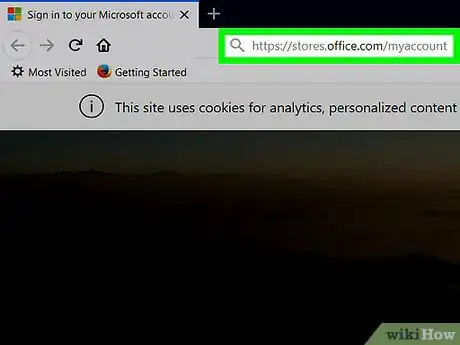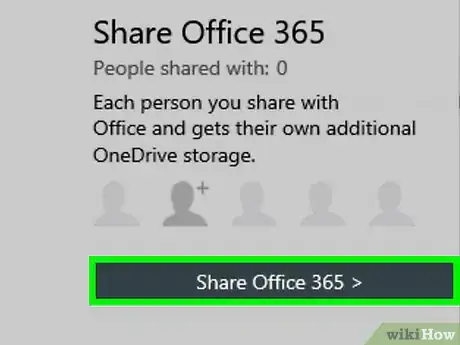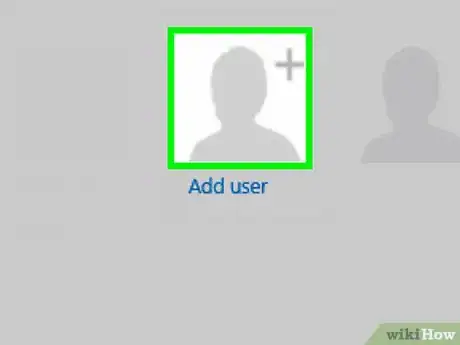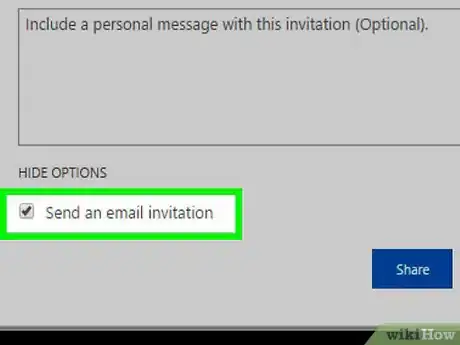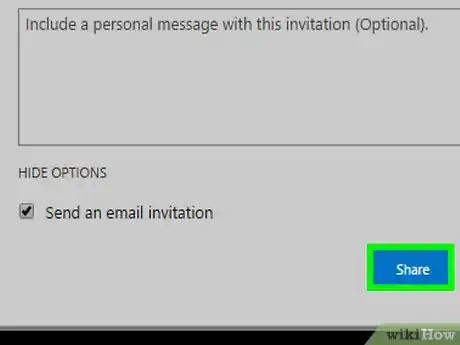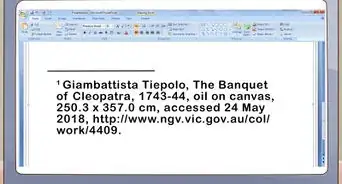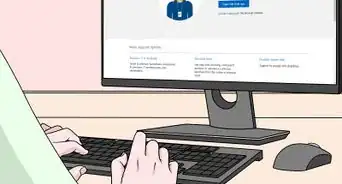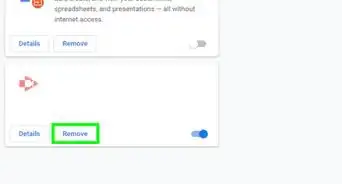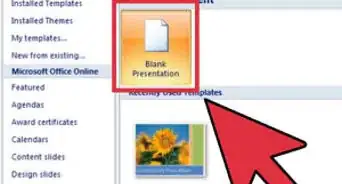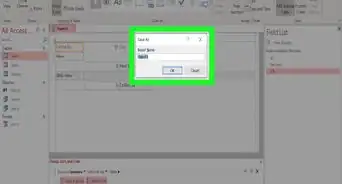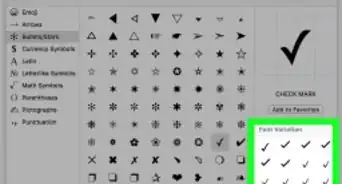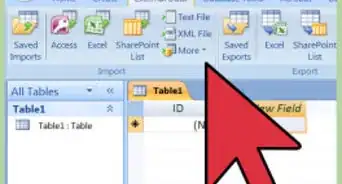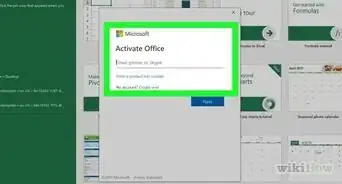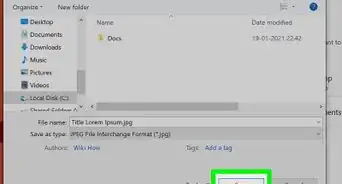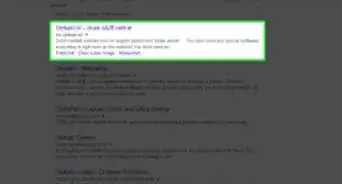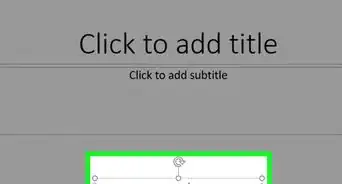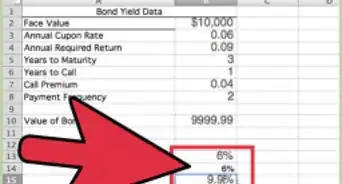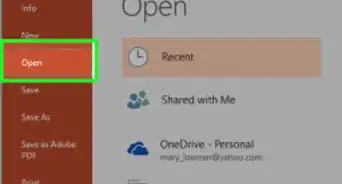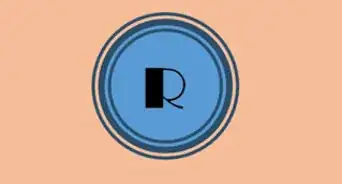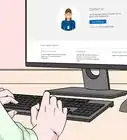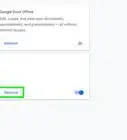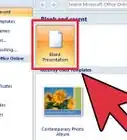Este artículo fue coescrito por Travis Boylls. Travis Boylls es un escritor y editor de tecnología para wikiHow. Travis tiene experiencia escribiendo artículos relacionados con tecnología, brindando servicio al cliente de software y en diseño gráfico. Se especializa en plataformas Windows, macOS, Android, iOS y Linux. Estudió diseño gráfico en Pikes Peak Community College.
Este wikiHow te enseñará a compartir la suscripción a Office 365 en una PC o una Mac. Si tienes una suscripción a Office 365 Hogar, puedes instalar Microsoft Office hasta en 5 PC o Mac, y en 5 dispositivos móviles. También puedes compartir la suscripción con hasta 4 personas. Cada persona con la que compartas la suscripción obtendrá un terabyte adicional de almacenamiento en OneDrive y 60 minutos de Skype. Sigue estos pasos para compartir la suscripción a Microsoft Office.
Pasos
-
1Ve a https://stores.office.com/myaccount en un navegador web. Abre el navegador web que prefieras y ve a la página de la cuenta del sitio web oficial de Office. Aquí es en donde puedes administrar la suscripción de Microsoft Office 365.
- Si se te indica, ingresa la dirección de correo electrónico y la contraseña asociadas a la cuenta de Microsoft y haz clic en "Iniciar sesión".
-
2Haz clic en Compartir Office 365. Es el botón que está debajo del encabezamiento "Compartir Office 365" en el medio.
- Si no ves la opción "Compartir Office 365", revisa la suscripción, ya que es posible que tengas un tipo distinto de suscripción a Microsoft Office que no te permita compartir.
-
3Haz clic en › Añadir personas. Es el botón que está en la página "Compartir Office 365".
- Antes de añadir a alguien a la cuenta, asegúrate de tener suficientes computadoras y dispositivos móviles libres en tu computadora que puedan instalar Microsoft Office.
-
4Haz clic en Invitación por correo electrónico. Esta opción enviará una invitación por correo electrónico a la persona con la que quieras compartir Office 365.
- También puedes seleccionar "Enlace de un solo uso". Esta opción generará un enlace que puedes copiar y pegar en un correo electrónico, un mensaje de texto o un mensaje instantáneo, para enviárselo a alguien. Crea un enlace aparte para cada persona con la que desees compartir la suscripción a Office 365.
-
5Haz clic en Enviar. Esta acción compartirá Microsoft Office y enviará una invitación.Anuncio